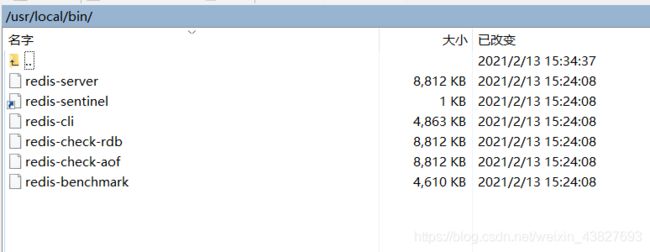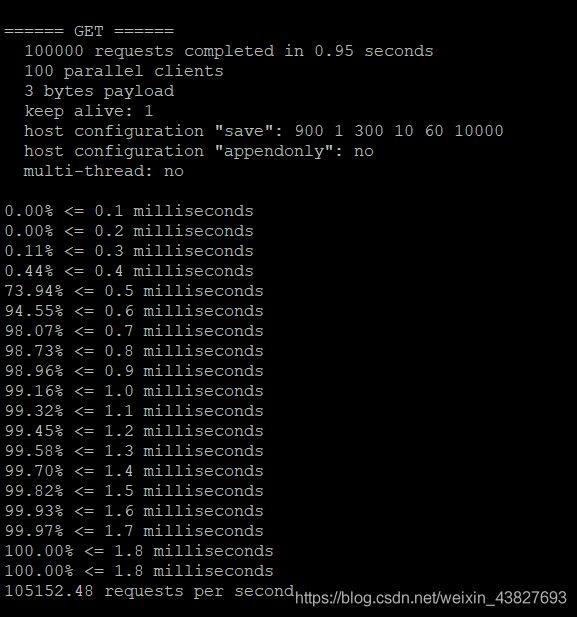Redis学习(一) -- 下载安装redis以及基础知识了解
Redis学习 -- 下载安装redis
- 一、Windows下安装redis
-
- 1、下载安装包
- 2、安装
- 二、linux下安装redis
-
- 1、下载安装包
- 2、安装redis
- 3、测试新安装的redis的性能
- 三、基础的知识
一、Windows下安装redis
1、下载安装包
2、安装
将上面的压缩包下载下来后,解压到自己制定的目录下,就可以了。
然后进入目录中,双击 redis-server.exe 就可以了。
Windows10系统中如果遇到双击 redis-server.exe 闪退的,可以在redis目录下新建一个 start.bat文件,然后里面写上:redis-server.exe redis.windows.conf,然后双击 start.bat文件就可以正常启动了。
二、linux下安装redis
1、下载安装包
这里我们直接去redis官网下载:

我们直接下载最新版的。
然后上传到我们的linux服务器上
2、安装redis
1、我们这里将上传后的压缩包,解压:tar -zxvf [要解压的文件]。
2、然后这里我们可以将解压后的文件移动到我们自己常用的安装软件的目录下,这里我使用的是opt目录下,移动文件命令:mv [要移动的文件或目录,可以为绝对地址] /opt
3、因为这里我们使用的redis版本在6.0以上,而redis6以上需要gcc版本在7以上,而一般我们linux服务器默认的版本是 4.8.5,所以这里需要升级,命令是:
yum -y install centos-release-scl
yum -y install devtoolset-9-gcc devtoolset-9-gcc-c++ devtoolset-9-binutils
注意,上面的命令是一条条的执行的
然后编辑 /etc/profile 文件,在最后加上一行:source /opt/rh/devtoolset-9/enable。
然后输入命令:source /etc/profile。
之后输入:gcc -v就可以看到gcc的版本变为了:

4、然后我们接着安装redis。这是我们继续 cd 到 redis的目录下,输入 make,然后等待命令执行完毕。
执行完毕后,再输入:make install。
然后这时我们看 /usr/local/bin 目录下:

5、然后我们就在 usr/local 目录下新建一个redis目录,将 /opt目录下redis目录下的redis.conf 复制到新建的 redis目录下,下面我们就使用新建目录下的redis.conf 来配置
然后编辑 redis.conf

6、然后我们进入 /usr/local/bin 目录下,输入 redis-server /usr/local/redis/redis.conf 来以指定的配置文件启动redis服务。
3、测试新安装的redis的性能
- redis-server: 启动redis服务的;
- redis-cli: 启动redis客户端的;
- redis-check-rdb: 检查rdb持久化;
- redis-check-aof: 检查aof持久化;
- redis-benchmark: 测试redis性能的。
这里我们可以使用redis自带的工具来测试性能,即 redis-benchmark
redis-benchmark的各种参数如下:

这里我们模拟测试 100个连接,每个连接100000次请求
首先进入 /usr/local/bin目录,然后输入命令:
redis-benchmark -h localhost -p 6379 -c 100 -n 100000
三、基础的知识
127.0.0.1:6379> select 3 # 切换数据库
OK
127.0.0.1:6379[3]> dbsize # 查看当前db的大小
(integer) 0
127.0.0.1:6379[3]>
- 查看所有的值 :
keys * - 清空当前db :
flushdb - 清空所有数据:
flushall - 查看指定的key的值:
get [要查的key]